今天来搭建个wiki知识库,官方网站是:https://www.wikimedia.org/
著名的维基百科(https://zh.wikipedia.org)就是用的这个程序。
直接进入正题,由于课程文档太费劲,以下内容轻松的一批,由于比较懒,用删库塔来装环境。
下面进入正题,记录步骤:
概览:
1.创建云服务
2.开放端口(22/443/80/8888/888)
3.安装LAMP环境( Linux + Apache Httpd + MySQL + PHP )
4.下载程序源码
5.上传到服务器
6.完成安装
步骤:
1.开通云服务器和开放端口过程太简单,不详述。
目前是使用的阿里云体验资源,链接地址:
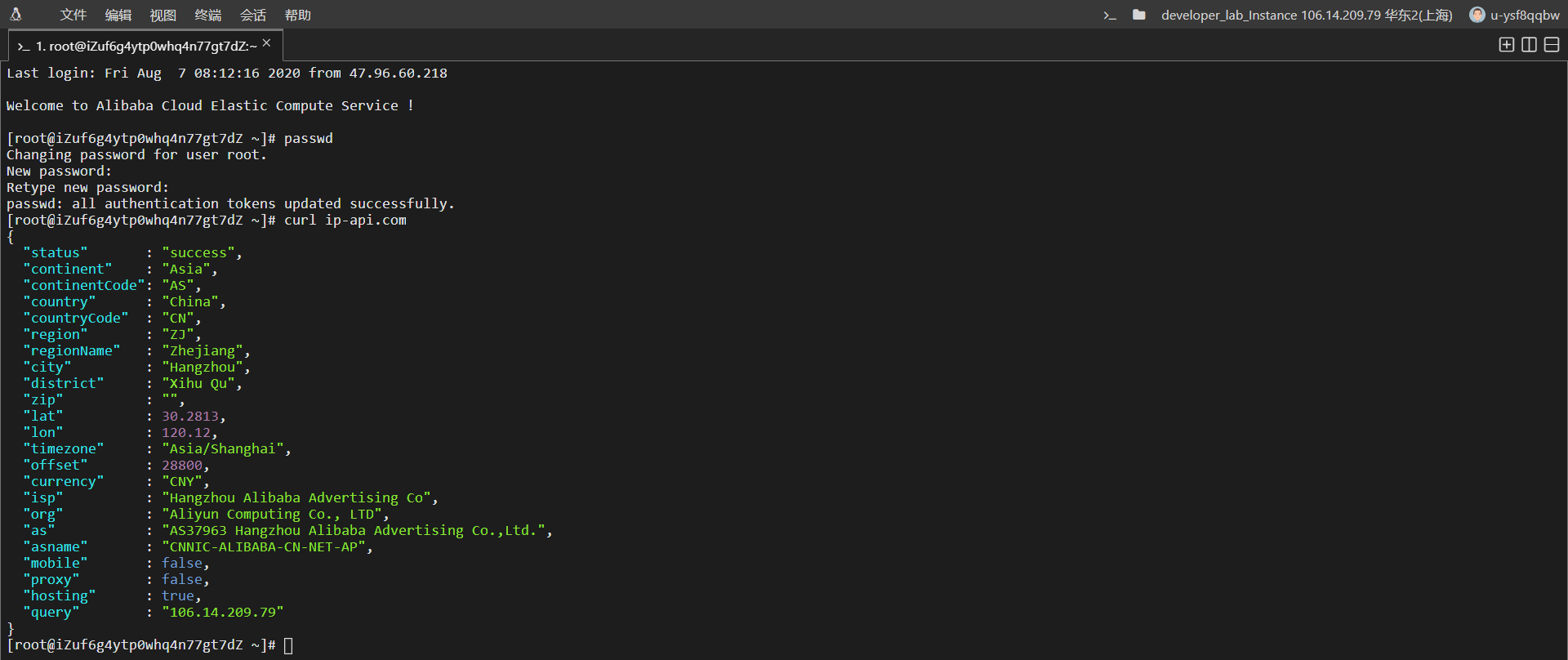
2.登录服务器,我比较喜欢putty
一、安装PuTTY和FileZiila
我们需要使用PuTTY和FileZiila来实现对ECS的远程终端控制和文件传输。
PuTTY 是自由的跨平台 Telnet/SSH 客户端,同时在 Win32 和 Unix 系统下模拟 xterm 终端。其主要作者是 Simon Tatham。
这里使用由 Larry Li维护并开源的中文版
下载地址:https://github.com/larryli/PuTTY/releases
接下来安装FTP软件,推荐免费开源、跨平台、支持中文的FileZilla,
下载地址:https://filezilla-project.org/download.php?type=client%E2%80%8B
2.安装LAMP
这里我使用的是删库塔。安装命令非常简单:(centos)
yum install -y wget && wget -O install.sh http://download.bt.cn/install/install_6.0.sh && sh install.sh安装完成后请记录你的后台管理账号和密码,不然还要重置,有点麻烦。
完成截图:
3.访问http://ip:8888/xxxxxxx,用记录好的用户名密码登录
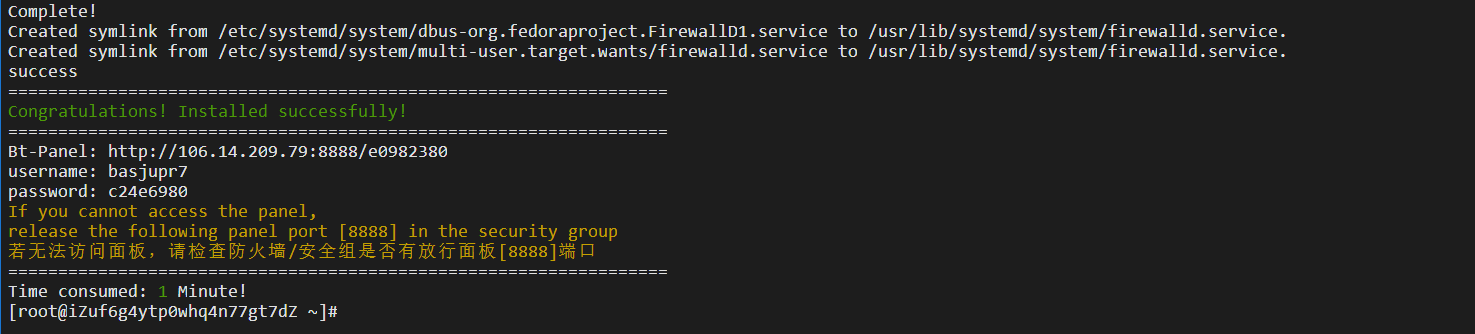
4.安装LAMP环境,也非常简单
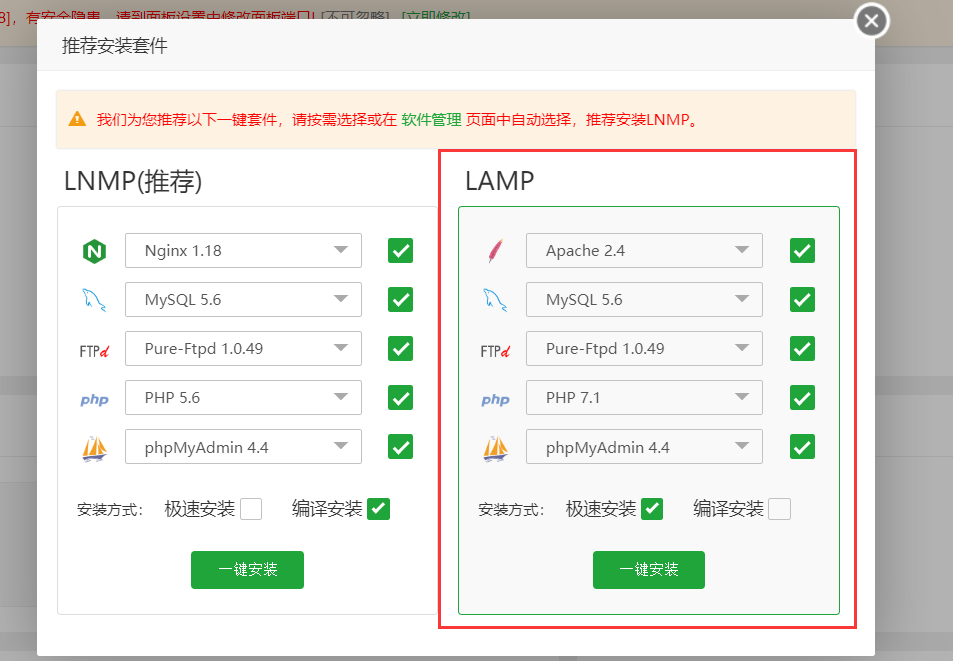
5.等待安装完成,用删库塔新建个网站,并设置为默认网站。
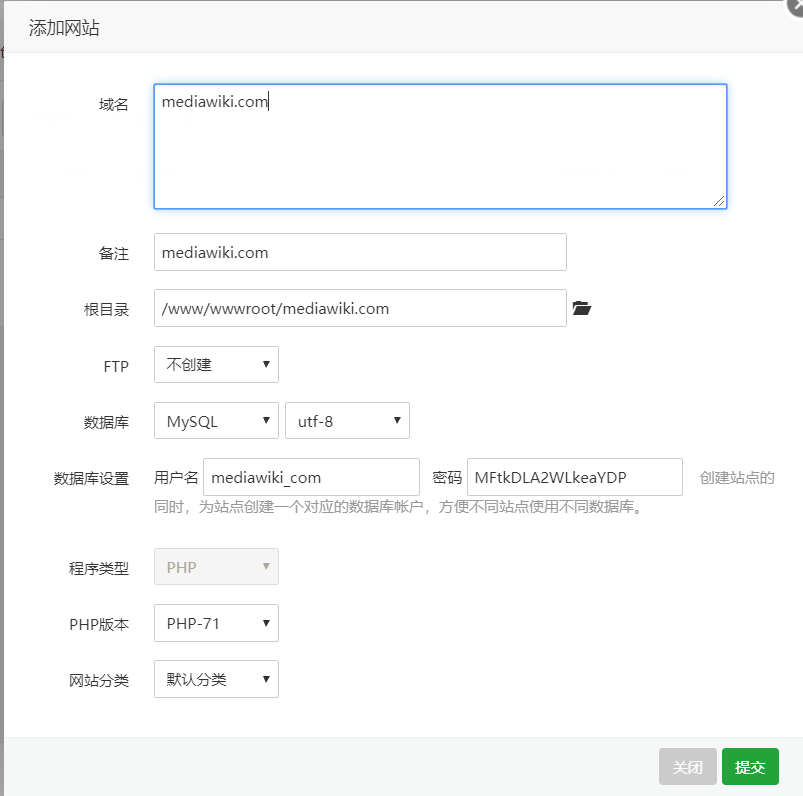
注意:需要手动安装fileinfo扩展,删除putenv()的禁用,重启php-fpm生效 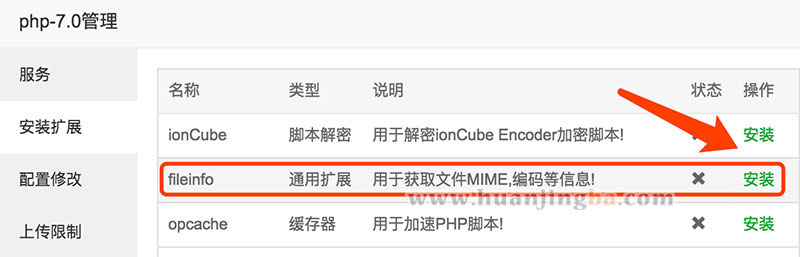
6.下载资源文件。我喜欢用命令行。。。。
你也可以用删库塔文件管理远程下载功能。
# cd /www/wwwroot/mediawiki.com/ # wget https://releases.wikimedia.org/mediawiki/1.29/mediawiki-1.29.1.tar.gz # tar -zxf mediawiki-1.35.0-rc.0.tar.gz # chown -R www /www/wwwroot/mediawiki.com/ # cd mediawiki-1.29.1.tar.gz # mv * /www/wwwroot/mediawiki.com/
(测试时建议用ip作为域名,这个不知道时智障还是智能,读取站点配置的域名,进行跳转)

7. 访问 http://ecs公网IP,页面如下图所示,点击 【set up the wiki】
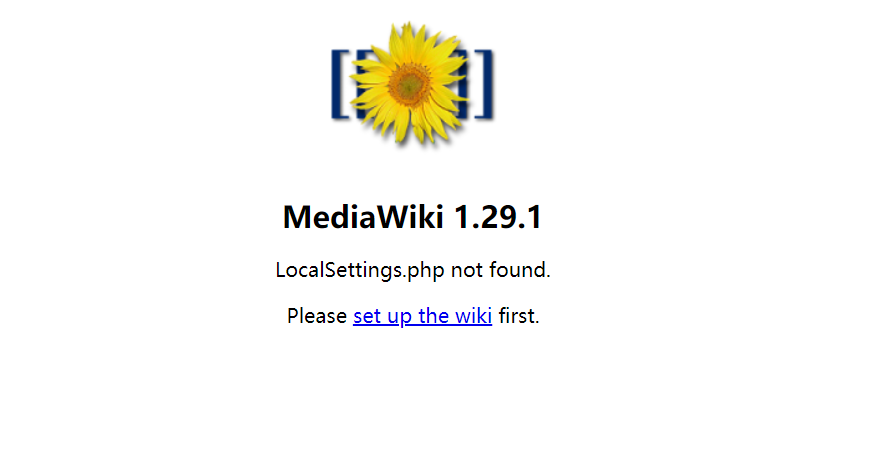
8. 一般情况下会根据系统语言自动设置为简体中文,如果没有就自行设置一下。
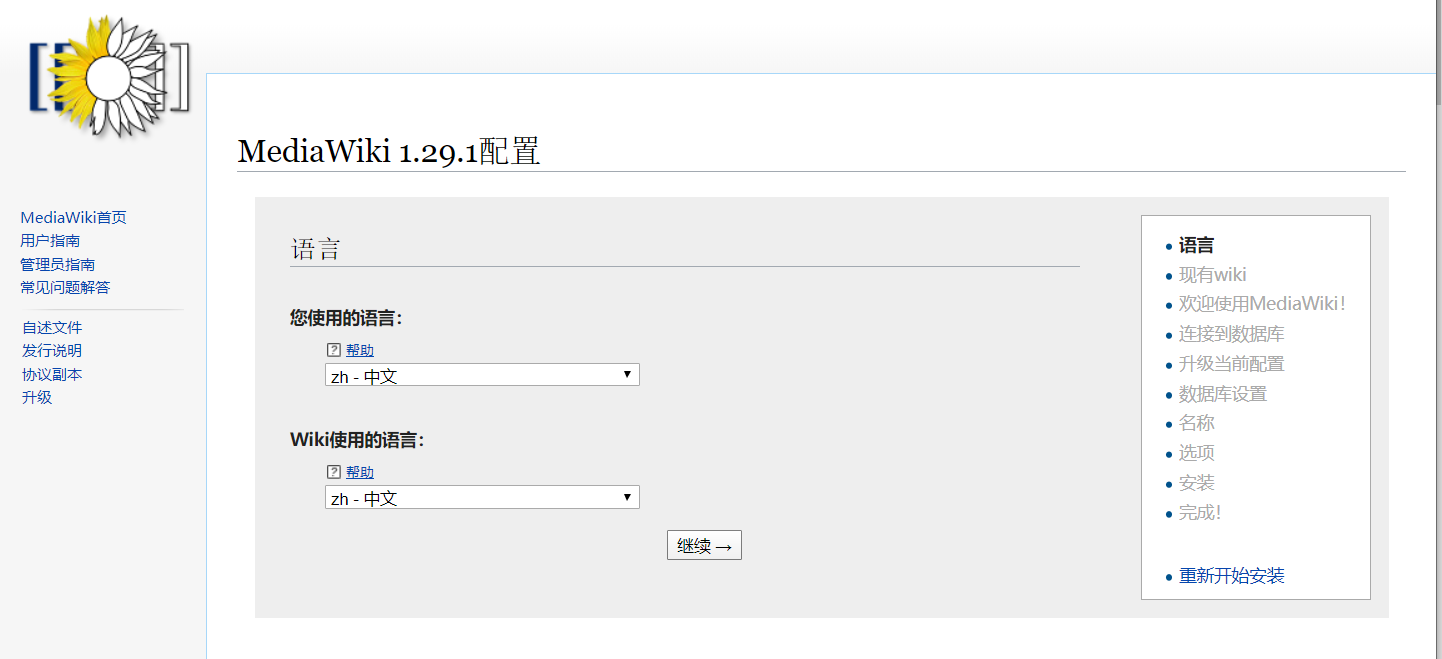
9. 数据库选择 SQLite。
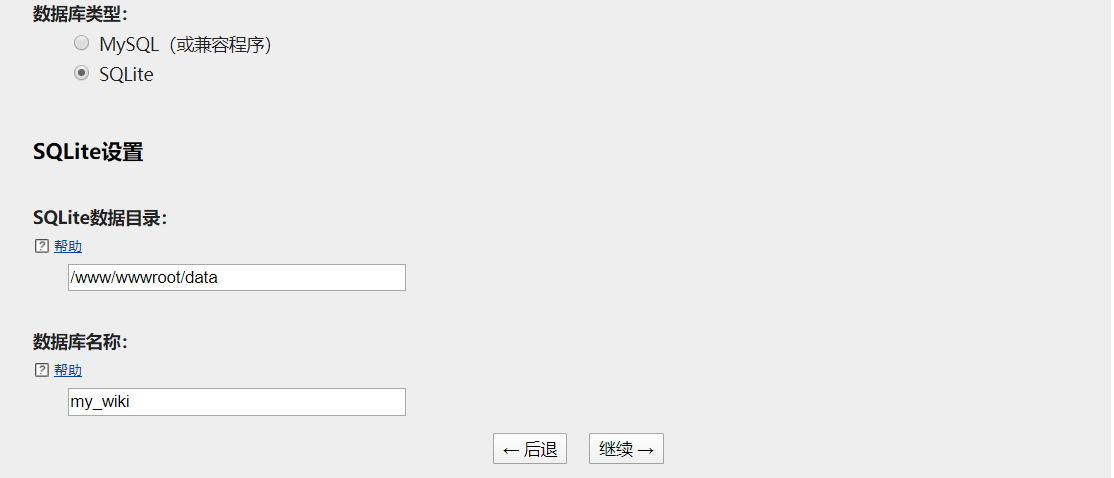
10. 输入wiki名称和管理员账户。
11. 可以选择【我已经不耐烦了,赶紧安装我的wiki】加快安装速度。
12. 下载配置文件。
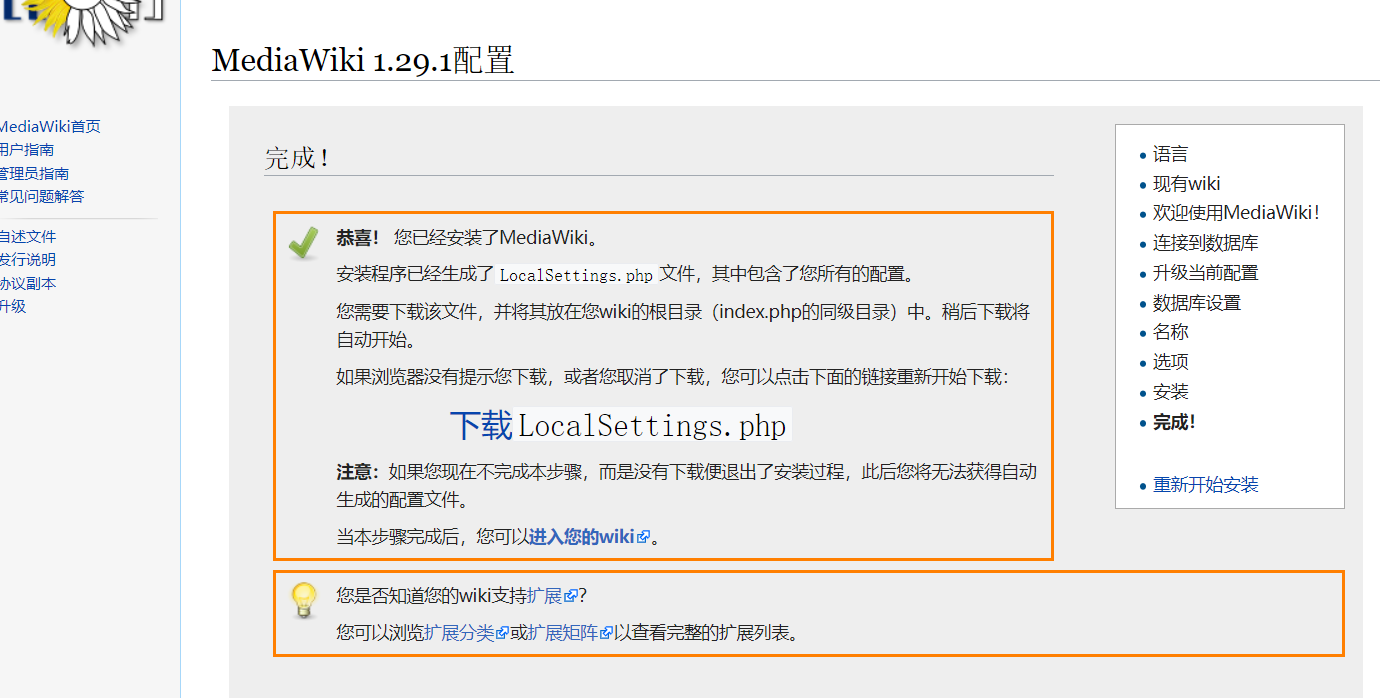
13. 将下载的 LocalSettings.php 文件上传到根目录。
14. 重新访问http://ecs公网ip,就可以访问wiki系统了。
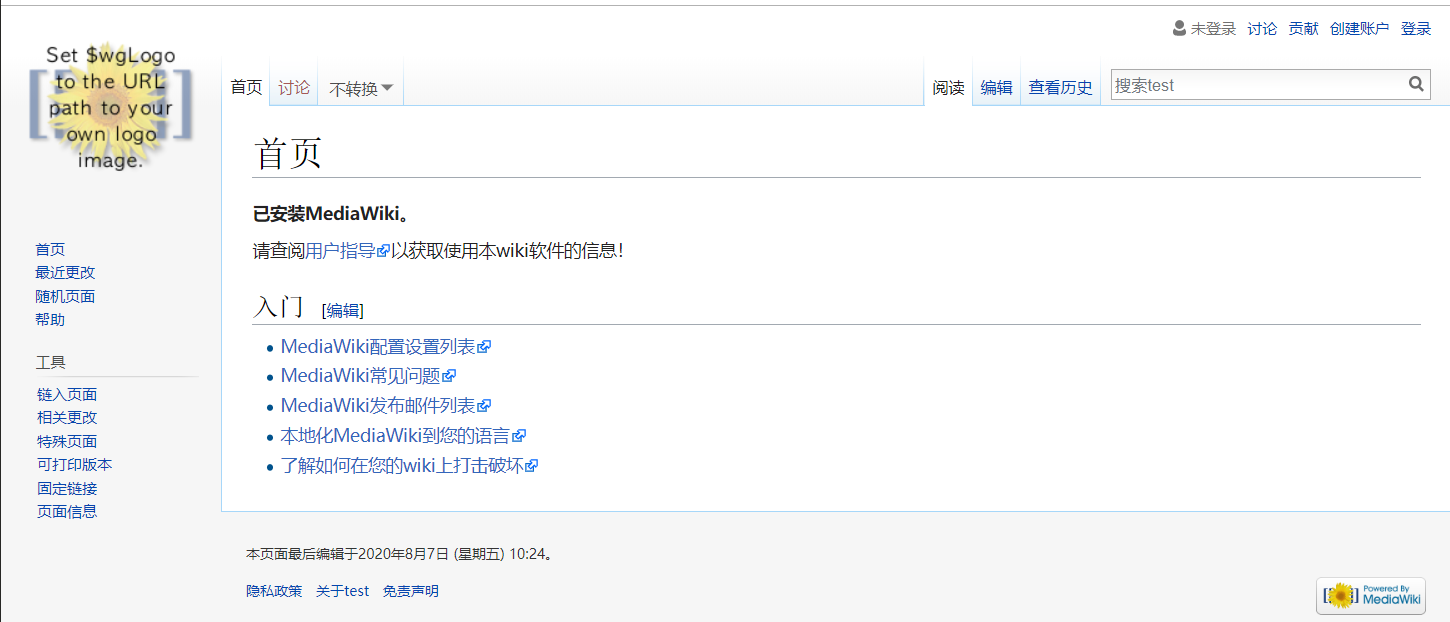
15.开始使用:
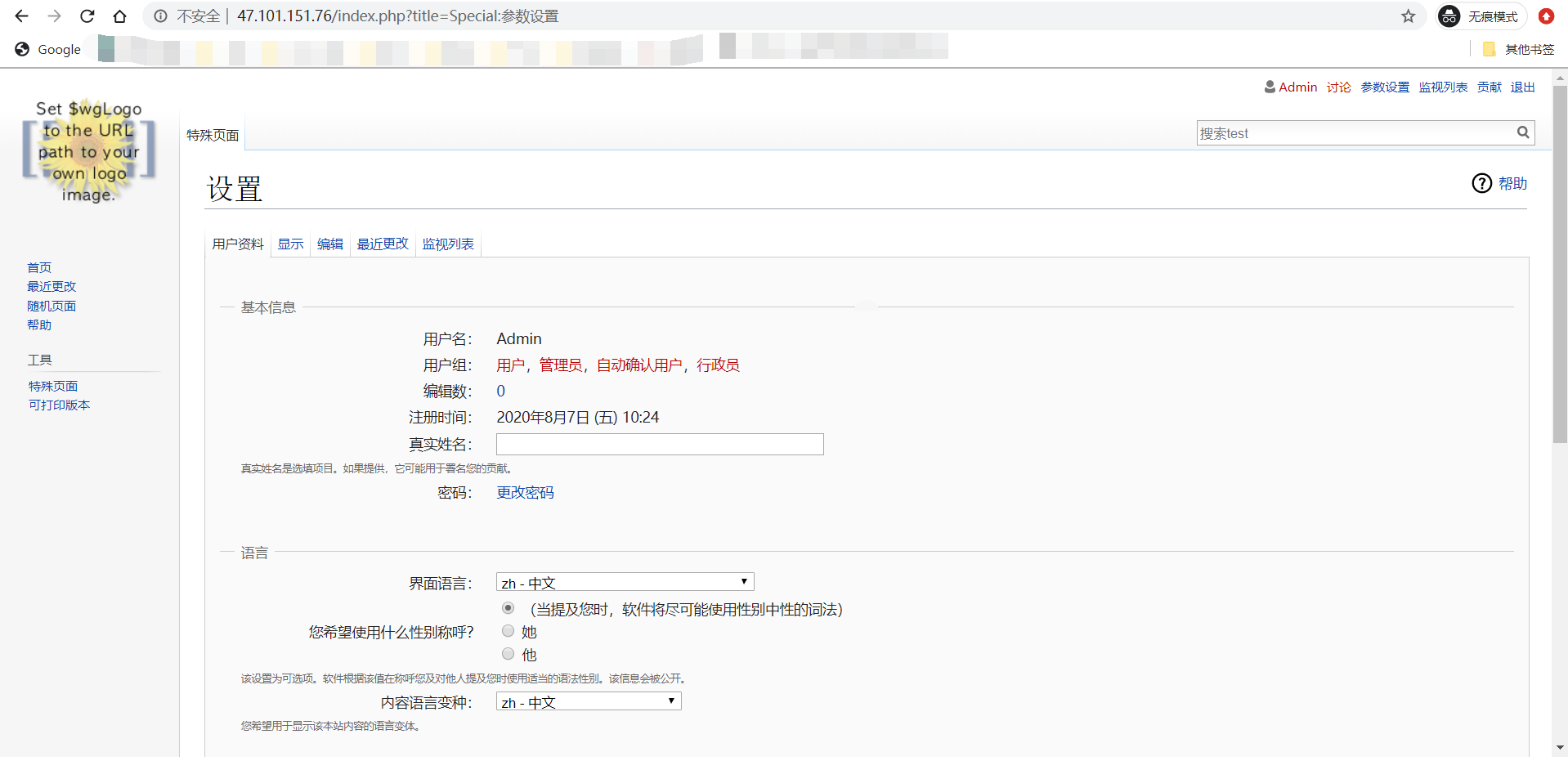
- 1. 在右上角点击【登录】,登录管理员账号。
-
2. 在右上角点击【参数设置】。
-
3. 可以编辑个人资料和wiki皮肤以及相关信息。
-
4. 编辑页面:以首页为例子,可以看到有一个【编辑】选项。
就可以编辑了。
-
5. 点击右边的【更多】,还可以对该页面进行更多操作。
-
6. 如何创建新页面?
例如首页是:http://47.101.151.76/index.php/首页,我们新建一个页面只要将首页替换成新的页面名,例如:http://47.101.151.76/index.php/ecs,当然会提示页面不存在,这时候就可以选择【创建本页面】就可以新建页面了。
完结,撒花*★,°*:.☆( ̄▽ ̄)/$:*.°★* 。


发表评论